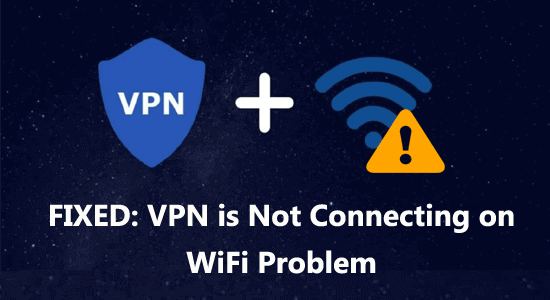
Elmúltak azok az idők, amikor csak a műszakilag jártas egyének használnak virtuális magánhálózatot vagy VPN-t. Tekintettel az online hackerekkel és más kíváncsi szemekkel kapcsolatos esetek számára, fontos, hogy megtegye a szükséges lépéseket adatai védelme érdekében.
Szóval hogyan működik? A VPN elrejtheti az Ön IP-címét. úgy tűnik, mintha egy másik helyről használná az internetet. Ezen kívül a VPN-k titkosítást is használnak az adatok biztonságának megőrzése érdekében.
De csakúgy, mint minden modern eszköznél, időnként számítsanak fel hibákra. Kezdetnek a felhasználók körében gyakori probléma, hogy a VPN-jük nem működik WiFi hálózaton.
Tehát mi okozhatja a problémát? Lehetséges, hogy magával a VPN-nel van valami baj. Ha nem, akkor lehet, hogy a hálózat valamilyen módon megakadályozza a VPN működését.
Ha ilyen típusú problémával találkozott, íme néhány a leggyakoribb megoldások közül, amelyeket érdemes kipróbálni.
Hogyan lehet megoldani a VPN-t, amely nem csatlakozik WiFi hálózathoz?
1: Ellenőrizze az internetkapcsolatot
Először válasszuk a legegyszerűbb megoldást. Az első dolog, amit meg szeretne tenni, az az internetkapcsolat ellenőrzése.
Az instabil internet miatt előfordulhat, hogy a VPN nem működik megfelelően. Fel akar lépni az internetre, és ellenőrizni szeretne olyan webhelyeket, mint például a SpeedTest . Itt kaphat egy ötletet a letöltési és feltöltési sebességről, valamint a pingről.
Ha nem rendelkezik jó internetkapcsolattal, néhány dolgot megtehet. Az egyik, felhívhatja internetszolgáltatóját. Mielőtt azonban felhívná internetszolgáltatóját, kihúzhatja és csatlakoztathatja az útválasztót. Ez alaphelyzetbe állítja az útválasztót, ami időnként újra működhet az interneten. Ezenkívül ellenőrizze, hogy az Ethernet-kábel megfelelően csatlakozik-e az útválasztóhoz. Ha ezek a trükkök nem hozták vissza az internetkapcsolatot, előfordulhat, hogy az internetszolgáltató technikusának felkeresését teheti szükségessé.
2: Ellenőrizze a lehetséges VPN-szoftver-problémákat
Mint minden, a VPN-ek sem tökéletesek. Néhány hiba megakadályozhatja a szoftver megfelelő működését. Az ilyen helyzetek minimalizálása érdekében frissíteni szeretné a szoftvert. Jó dolog, hogy a legjobb VPN-ek folyamatosan tesztelik és javítják a hibákat.
Érdemes megfontolni a lemezterület felszabadítását és néhány olyan program bezárását is, amelyek problémákat okozhatnak a VPN-ben. És ha ezek a dolgok nem működnek, telepítse újra a szoftvert.
Most, ha úgy érzi, hogy problémák a VPN-beállításokból származnak, mindig visszaállíthatja a VPN-t az alapértelmezett beállításra.
3: Határozza meg, hogy a VPN hitelesítő adatok megfelelőek-e
Tegyük fel, hogy a VPN-t futtatja az útválasztón . Győződjön meg arról, hogy a megfelelő hitelesítő adatokat adta meg. Ne feledje, hogy ezek a hitelesítő adatok elkülönülnek a VPN-fiókjától. Ha hibát követett el, nem fog tudni csatlakozni egy VPN-kiszolgálóhoz.
A használt VPN-től függően a legtöbb rendelkezik felhasználói vezérlőpulttal. Itt ellenőrizheti a felhasználónevet és a jelszót.
4: Határozza meg, hogy a VPN-kiszolgáló megfelelően működik-e
Vannak esetek, amikor a probléma a VPN-re vezethető vissza, nem pedig a WiFi hálózatra. Gyakori, hogy a szerverek hajlamosak megakadályozni az új kapcsolatokat, ha az már túlterhelt. A jó VPN különféle szolgáltatási lehetőségeket tesz lehetővé. A legtöbb esetben egyszerűen bontsa le a kapcsolatot, majd csatlakozzon újra, és egy másik VPN-kiszolgálót kap.
A biztosság érdekében ellenőrizze, hogy a VPN működik-e. Az ellenőrzéshez kapcsolja ki a VPN-t, és keressen rá a „mi az IP-címem” kifejezésre a Google segítségével. Vegye figyelembe az IP-címet. Ezután csatlakozzon a VPN segítségével, és ellenőrizze újra az IP-címét, amikor a VPN be van kapcsolva. Ha az IP-címek megegyeznek, akkor a VPN nem működik .
5: Ellenőrizze még egyszer a tűzfalat
Egy másik gyakori ok, amiért nem tud csatlakozni a VPN-hez, az, hogy a tűzfal megakadályozza a szoftver csatlakozását. A probléma megoldásához felveheti a VPN-t a tűzfal kivételeinek listájára.
6: Ellenőrizze a mobileszköz hozzáférését
Ha a VPN működik az egyik eszközön, de nem működik a másikon, akkor előfordulhat, hogy hozzáférést kell biztosítania a mobileszközhöz a VPN alkalmazáson keresztül.
7: Kérjen segítséget az ügyfélszolgálattól
Tegyük fel, hogy kimerítette ezeket a megoldásokat, de úgy tűnik, még mindig nem tudja megvalósítani. Itt az ideje felvenni a kapcsolatot az ügyfélszolgálattal. Általában a VPN-ek ügyfélszolgálata a hét minden napján, 24 órában elérhető. Így mindig lesz valaki, aki segíthet megoldani a problémáit, bárhol is van.
Következtetés
A VPN használata nagyszerű módja annak, hogy adatait privát módon és biztonságban tartsa. De csakúgy, mint minden más szoftvernek, Önnek is előre kell látnia a problémákat az út során. Egyes esetekben bizonyos hálózatokon nem fog működni. De néha a problémát maga a VPN okozza. Ezekkel a megoldásokkal elkülönítheti a problémát. Ha az összes egyszerű javítás nem működik, hívja a VPN-ügyfélszolgálatot.
![Hogyan lehet élő közvetítést menteni a Twitch-en? [KIFEJEZETT] Hogyan lehet élő közvetítést menteni a Twitch-en? [KIFEJEZETT]](https://img2.luckytemplates.com/resources1/c42/image-1230-1001202641171.png)
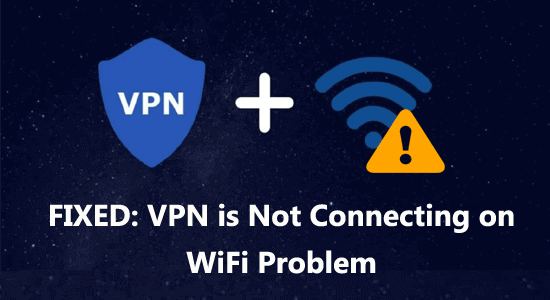


![[JAVÍTOTT] „A Windows előkészítése, ne kapcsolja ki a számítógépet” a Windows 10 rendszerben [JAVÍTOTT] „A Windows előkészítése, ne kapcsolja ki a számítógépet” a Windows 10 rendszerben](https://img2.luckytemplates.com/resources1/images2/image-6081-0408150858027.png)

![Rocket League Runtime Error javítása [lépésről lépésre] Rocket League Runtime Error javítása [lépésről lépésre]](https://img2.luckytemplates.com/resources1/images2/image-1783-0408150614929.png)



